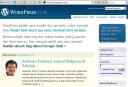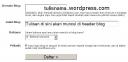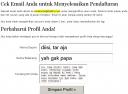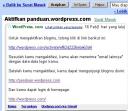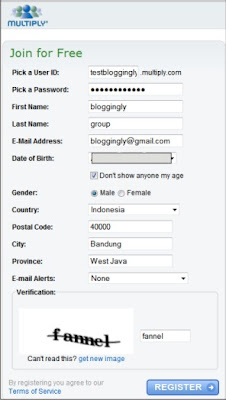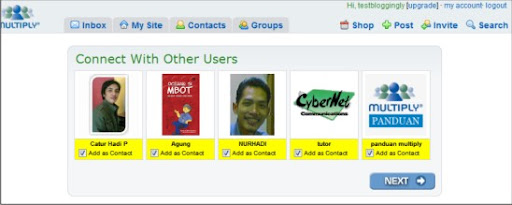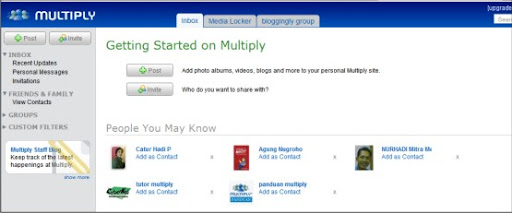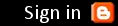Kamis, 03 September 2009
PERINTAH DASAR MYSQL
II. Keistimewaan MySQL
Sebagai database server yang memiliki konsep database modern, MySQL memiliki banyak sekali keistimewaan. Berikut ini beberapa keistimewaan yang dimiliki oleh MySQL:
a.Portability
MySQL dapat berjalan stabil pada berbagai OS seperti Windows, Linux, Unix, Mac OS, Solaris, Unix, Amiga, HP-UX, Symbian.
b.OpenSource"limited"
Dahulu MySQL didistribusikan secara open source (gratis), dibawah lisensi GPL sehingga kita dapat menggunakannya secara cuma-cuma tanpa dipungut biaya. Namun, saat ini karena MySQL telah dibeli oleh SUN, maka kita tidak dapat lagi menikmati fitur-fitur baru yang ada di MySQL, karena SUN akan membatasi fitur-fitur baru ini hanya untuk user yang membeli lisensinya. Sehingga MySQL tidak lagi sebuah opensource yang benar-benar gratis lagi. MySQL sekarang hanya menyediakan fitur-fitur "dasar" saja yang saat ini sudah menggunakan versi 5.1. Untuk mendownloadnya silahkan download di sini dan dicari versi MySQL dengan OS kita.
c.Multiuser
MySQL dapat digunakan oleh beberapa user dalam waktu yang bersamaan tanpa mengalami konflik. Hal ini memungkinkan sebuah database server MySQL dapat diakses klien secara bersamaan.
d.PerformanceTuning
MySQL memiliki kecepatan yang menakjubkan dalam menangani query sederhana, dengan kata lain dapat memproses lebih banyak SQL per satuan waktu.
e.ColumnTypes
MySQL memiliki tipe kolom yang sangat kompleks, seperti signed/unsigned integer, float, double, char, varchar, text, blob, date, time, datetime, timestamp, year, set serta enum.
f.CommanddanFunctions
MySQL memiliki operator dan fungsi secara penuh yang mendukung perintah SELECT dan WHERE dalam query.
g.Security
MySQL memiliki beberapa lapisan sekuritas seperti level subnetmask, nama host, dan izin akses user dengan sistem perizinan yang mendetail serta password terenkripsi.
h.ScalabilitydanLimits
MySQL ammpu menangani database dalam skala besar dengan jumlah records lebih dari 50 juta dan 60 ribu tabel serta 5 miliar baris. Selain itu, batas index yang dapat ditampung mencapai 32 indeks pada tiap tabelnya.
i.Connectivity
MySQL dapat melakukan koneksi dengan klien menggunakan TCP/IP, Unix soket (Unix), atau Named Pipes (NT).
j.Localisation
MySQL dapat mendeteksi pesan kesalahan (error code) pada klien dengan menggunakan lebih dari dua puluh bahasa.
k.Interface
MySQL memiliki interface terhadap berbagai aplikasi dan bahasa pemrograman dengan menggunakan fungsi API (Application Programming Interface).
l.ClientsdanTools
MySQL dilengkapi dengan berbagai tool yang dapat digunakan untuk administrasi database, dan pada setiap tool yang ada disertakan petunjuk online.
m.StrukturTabel
MySQL memiliki struktur tabel yang lebih fleksibel dalam menangani ALTER TABLE dibandingkan database lainnya.
III. Ketentuan Memberi Perintah dalam MySQL
Berikut adalah ketentuan-ketentuan member perintah pada MySQL:
• Setiap perintah harus diakhiri dengan tanda titik koma (;) atau dengan memberikan perintah \g atau \G. Namun, pada umumnya user menggunakan tanda titik koma untuk mengakhiri perintah pada MySQL.
• Setiap perintah akan disimpan dalam buffer (memori sementara) untuk menyimpan histori perintah-perintah yang pernah diberikan.
• Perintah dapat berupa perintah SQL atau perintah khusus MySQL.
• Perintah-perintah yang bukan SQL dapat dipendekkan dengan menggunakan \ dan huruf depan perintah.
• Perintah help atau \h digunakan untuk menampilkan daftar dan aturan memberikan perintah di lingkungan MySQL.
• Perintah-perintah dalam lingkungan MySQL tidak menerapkan aturan case sensitive, tetapi case insensitive yaitu perintah bisa dituliskan dalam huruf besar atau pun huruf kecil.
• Aturan case sensitive diterapkan pada penamaan objek-objek dalam database seperti nama database atau nama table, namun aturan ini hanya ada dalam lingkungan Unix dan Linux.
• Untuk melihat perintah-perintah yang sudah pernah kita ketikkan, tekan tombol tanda panah atas.
IV. Perintah-Perintah dasar MySQL
Untuk mengikuti tutorial ini, dianggap MySQL sudah terinstal dengan baik dalam sistem. Jika menggunakan Linux Centos, dan terhubung dengan internet, maka untuk menginstal MySQL cukup ketikkan:
# yum -y install mysql*
maka MySQL akan langsung terinstal ke dalam sistem Linux secara otomatis. Setelah itu nyalakan MySQL dengan cara:
# service mysqld start
maka MySQL siap untuk digunakan. Penulis menggunakan Linux Centos 5 dan MySQL versi 5.0 di dalam tutorial ini. Tulisan yang diberikan cetak tebal, maka itu berarti perintah-perintah MySQL.
1. Mengecek Paket MySQL
Untuk mengecek paket-paket MySQL, ketikkan perintah:
# rpm –qa | grep mysql
2. Melihat versi MySQL
Untuk melihat versi MySQL yang ada dalam sistem, ketikkan:
# mysql –version
3. Masuk ke MySQL
Ketikkan mysql pada sistem agar kita bisa masuk ke dalam database MySQL.
4. Melihat Database
Untuk melihat database apa yang di MySQL, ketikkan:
> show databases;
5. Membuat Database baru
Untuk membuat database baru, ketikkan perintah:
> create database nama_database;
Ingat: nama_database dirubah menjadi nama database sesuai dengan anda. Dalam tutorial ini kita akan membuat database latihan, sehingga perintahnya menjadi:
> create database latihan;
6. Menggunakan Database;
Untuk menggunakan database yang ada di MySQL, ketikkan perintah:
> use nama_database;
Karena kita telah membuat database latihan, maka kita akan menggunakan database ini, sehingga perintah tersebut menjadi:
> use latihan;
7. Membuat Table
Di dalam database latihan, kita akan membuat tabel-tabel dengan format:
> create table nama_tabel (nama_data tipe_data (panjang_karakter), ...);
Tipe-tipe data pada MySQL bermacam-macam dan dapat dilihat lengkap di sini. panjang_karakter merupakan jumlah karakter maksimum yang ditampung di dalam sebuah field. Kali ini, kita akan membuat tabel alamat yang berisi field no, nama, alamat, kota, telepon.
8. Melihat Table
Untuk melihat table yang sudah kita buat, ketikkan perintah:
> show tables;
Namun, untuk melihat sebuah table yang lebih lengkap beserta tipe-tipe datanya, ikuti format berikut:
> describe nama_table;
Dalam kasus kita,
> describe alamat;
9. Merubah Nama Field
Apabila kita ingin merubah nama field pada tabel yang sudah jadi, maka harus mengikuti format:
> alter table nama_table change nama_field_lama nama_field_baru tipe_data(panjang_karakter);
Pada perintah ini, tipe_data dan panjang_karakter dapat dirubah. Dalam kasus kita:
> alter table alamat change no nomor varchar(10);
Untuk melihatnya apa yang telah kita rubah, ketikkan:
> describe alamat;
10. Merubah Tipe Data
Jika kita ingin merubah tipe data sebuah field, maka harus mengikuti format:
> alter table nama_table modify nama_field tipe_data_baru(panjang_karakter);
Dalam kasus kita:
> alter table alamat modify kota varchar(17);
11. Menambah Kolom/Field
Format untuk menambah kolom/field pada sebuah tabel adalah:
> alter table nama_table add field_baru tipe_data(panjang_karakter);
Dalam kasus kita:
> alter table alamat add email varchar(20);
12. Menghapus Field/Kolom
Format untuk menghapus kolom/field pada sebuah tabel adalah:
> alter table nama_table drop nama_field;
Dalam kasus kita:
> alter table alamat drop email;
13. Mengganti Nama Tabel
Format untuk mengganti nama tabel adalah:
> alter table nama_table_lama rename nama_table_baru;
Dalam kasus kita:
> alter table alamat rename teman;
14. Memasukkan Data-Data
Format untuk memasukkan data-data pada sebuah tabel adalah:
> insert into nama_table values ('data_field_1','data_field_2',...);
Dalamkasuskita:
14. Mengubah Data-Data
Format untuk merubah data-data pada sebuah tabel adalah:
> update nama_table set nama_field='isian_baru' where nama_field_lain='isi_field_tersebut';
Contoh:
> update teman set nama='hari irah' where no=2;
maka nama seseorang yang berada di nomor 2 akan berubah menjadi hari irah.
15. Melihat Data-Data
Format umum untuk melihat data-data pada sebuah tabel adalah:
> select nama_field from nama_table where nama_field_lain='isi_field_tersebut';
Agar bisa lebih mengerti dengan pembahasan ini, cobalah tambah beberapa data seperti pada poin 13 dengan beberapa field memiliki nilai yang sama. Karena untuk melihat table memiliki banyak format, maka kita bisa melihat sebuah tabel dengan berbagai macam cara, seperti:
a. Menampilkan semua kolom
Format:
> select * from nama_table;
Contoh:
> select * from teman;
b. Menampilkan kolom tertentu
Format:
> select nama_field from nama_table;
Contoh:
> select nama, telepon from alamat;
c. Menampilkan kolom tertentu dengan kondisi tertentu
Format:
> select nama_field from nama_table where nama_field_lain='isi_field_tersebut';
Contoh:
> select nama from teman where kota='jakarta';
d. Menghindari Pengulangan Data Pada Kolom
Format:
> select distinct nama_field from nama_table;
Contoh:
> select distinct kota from teman;
e. Membatasi data yang ditampilkan
Format:
> select nama_field_yang_mau_ditampilkan from nama_table limit dari_baris,sampai_baris;
Contoh kita akan menampilkan data yang dimulai dari baris kedua sampai keenam, maka perintahnya adalah:
> select * from teman limit 2,6;
f. Mengurutkan data
Format:
> select nama_field_yang_mau_ditampilkan from nama_table order by nama_field klausa;
Klausa format ini ada 2 yaitu asc yaitu akan mengurutkan data naik dari yang terkecil dan desc yaitu kebalikannya.
g. Menggabungkan beberapa kondisi
Format:
> select nama_field_yang_mau_ditampilkan from nama_table where nama_field=’isi_field’ operator_logika nama_field=’isi_field’;
Opearator_logika disini ada 2 yaitu and dan or. Untuk melihat perbedaan diantara keduanya, perhatikan gambar dibawah ini:
h. Memberi batas data
Format:
> select nama_field_yang_mau_ditampilkan from nama_table where nama_field between isi_field and isi_field;
i. Mencari Data Dengan Kriteria Tertentu
Format:
> select nama_field_yang_mau_ditampilkan from nama_table where nama_field like ‘%’;
‘%’ ada 3 macam, yaitu:
‘keyword%’: Mencari data yang diawali dengan keyword
‘%keyword’: Mencari data yang diakhiri dengan keyword
‘%keyword%’: Mencari data yang mengandung keyword
j. Menghitung Sejumlah nilai (Fungsi Agregat)
Nama Fungsi Deskripsi
SUM() Menghitung jumlah nilai pada suatu kolom
AVG() Menghitung nilai rata-rata pada suatu kolom
MAX() Mencari nilai maksimal pada suatu kolom
MIN() Mencari nilai minimal pada suatu kolom
COUNT() Menghitung jumlah baris pada suatu kolom
16. Menghapus Tabel
Format:
> drop table nama_table;
Dalam kasus kita:
> drop table alamat;
17. Menghapus Database
Format:
> drop database nama_database;
Dalam kasus kita:
> drop database latihan;
18. Keluar dari MySQL
Format:
> quit;
atau
> exit; Read more...
Syntax dasar linux
Selanjutnya di bawah ini adalah syntak yang sering di gunakan:
1. Untuk masuk kedalam user root
,ketika kita kan menambah user ada dua cara: [rahmat@localhost ~]$ su root / su -l
Dengan sintak su root kita bisa masuk kedalam root akan tetapi kita tidak bisa menambah user di home pada linux.
Sementara dengan menggunkan su –l maka kita bisa langsung masuk kedalam root tanpa harus mamasukan password dan juga memungkinkan kita untuk menambah user
2. Untuk menambah user
Pastikan anda telah masuk ke root dengan posisi direktori sebagai berikut:
[rahmat@localhost ~]$ su _ -l akan menjadi
[root@localhost ~]# adduser_ “terserah”
[root@localhost ~]#passwd _“123456”
Retype “123456”.
Setelah itu kita akan masuk kedalam user yang telah kita buat
[root@localhost ~]# su_ “terserah” kemudian masukan pasword jika di minta ,sehingga menjadi :
[“terserah”@localhost~]$
3.Membuat direktori /file dalam direktori
Untuk membuat direktori dalam user kita bisa menggun\kan sintak:
[“terserah”@localhost~]$ mkdir _(nama direktori) ,jika kita ingin membuat file dalam direktori bisa menggunakan dua pilihan pertama yang jelas harus masuk dulu kedalam direktori yang telah di buat degan cara sbb:
[“terserah”@localhost~]$ cd_ (nama direktori) sehingga menjadi:
[“terserah”@localhost(nama direktori)~]$ vi / cat_( nama file) kemudian ketikan isi dari file tersebut terserah anda missal:
“Aku suka dengan orang baik ”
Aku juga tidak suka dengan orang jelek seperti lho..”
Jika anda masuk underdos linuk melalui Ctrl +Alt +F5 maka Enter tekan tombol Ctrl + D, akan tetapi jika masuk kedalam under dos linux melalui system aplication terminal linux tekan tombol INSERT → Esc , Kemudian ketikan
:Wq! Ini merupakan perintah Untuk menyimpannya kemudian keluar dari file tersebut
Untuk membuka file bisa menggunakan cat (nama file) /
[“terserah”@localhost(nama direktori)~]$ vi _(nama file),
Untuk menggabungkan dua file anda bisa menggunakan
cat file1 file2 / vi_ namafile1_ nama file2
Ada banyak sintak yang digunkan dalam underdos linux tergantung ketika kita menggunakan Under dos linux tersebut jika kita masuk Under Dos melalui Ctrl+Alt + F5
maka gunaka perintah – perintah berikut:
Cd /home
Perintah ini digunakan untuk mesuk kedalam home dan dilam home inilah kita dapat melihat user~user yang ada untuk melihatnya gunkan perintah ls -l
[“terserah”@localhost~]$ cd /home
[“terserah”@localhost/home$ ls -l
rmdir
perintah ini digunakan untuk menghapus direktori yang ada isinya dan jika direktori tak berisi maka bisa menggunakan perintah rm _ nama direktori(file).
Dengan format:
[“terserah”@localhost~/nama direktori]$ rmdir / rm _ nama file ,
Cat
Perintah yang di gunakan untuk membuat file dengan format,
[“terserah”@localhost~/nama direktori]$ cat > nama file,
Nah kalau mau buka file maka kita bisa gunain perintah seperti ini nih
[“terserah”@localhost~/nama direktori]$ cat _ nama file, gampangkan ..?
Kalau mau menambah isi file cat >> namafile
Cp dan mv
Perintah yang satu ini di gunakan untuk mengcopy suatu file sedangkan mv di gunain untuk memindahkan suatu file ke direktrori lain
Sintaknya coba perhatikan yang satu ini;
[“terserah”@localhost~/nama direktori]$ cp _namafile_/home/nama user/direktori/nama fileyang baru(atau enggak usah dibuat)
Perintah mv formatnya juga sama kayak format cp Cuma tinggal ganti cp menjadi mv ,oh ..ya ada satu lagi cara untuk mindahin or copy caranya masuk dulu ke home daripada pusing coba plototin yang satu ini
[“terserah”@localhost/home$ cp /home/namauser/namadirektori/namafile_ /home/namauser/direktoritujuan/bisa ganti atau enggak
Tapi perintahnya terlalu ribet kalau enggak mau pake ya Ora opo-opo ojo ngambek(cape dech….)
Simbolink
Apaan tuch simbolink?” perintah ini digunkan untuk melink misal kita mau melink file1 ke dalam file2 maka ketika kita mengubah file2 maka file1 secara otomatis akan ikut berubah istilahnya nyadap alias mbajak…..he…he. .formatnya: ln _-s _ namafile.
Chmod
Ini merupakan perintah yang penting loh….maksudnya perintah genting
Cuma ngarang so jangan terlalu serius oke..!
Maksud dari chmod adalah merubah ijin akses agar bisa mengutak-atik dalam user orang caranya masuk aja dulu ke dalam user /home lalu ubah nilainya yang terdiri
home _group_ user, yang di ilustrasikan denagn character r, w,x misal:
; drwx_wxr_x
Character ini memiliki nilainya yang bisa kita ganti –ganti ,nilai-nilainya sbb:
r = read=membaca=4
w=write=menulis/merubah=2
x=exutable=eksekusi/menjalankan=1
misal kita mau merubah sebuah user dengan format
chmod _ 707_namauser
sehingga menjadi
; drwx _ _ _rwx namauser
Kalau emang pengen bisa coba aj langsung di coba jadi enggak Cuma baca yang Cuma buat bete….iya enggak?
Kalau yang diatas kita masuk melalu console dengan cara Ctrl+Alt + F→
Maka kalau yang ini kita akan coba masuk console melalui Aplication →System →Tool→ Teminal
[“terserah”@localhost~]$ vi dok1 dok2
Perintah tersebut untuk menggabungkan dua document yang berbeda
:n =Perintah yang digunkan melanjutkan pembacaan kedocument berikutnya
:rew=untuk kembali ke document sebelumnya
O= menambahkan baris baru kebawah
ndw= menghapus kata sebanyak n misal n=3
ndd=menghapus dua kata
nyw=untuk mengcopy sedangakan p= paste
:w! = write=menyimpan saja
:q! = quite=keluar= keluar saja,
Cw = menghapus bagian depan kalimat
:!ls = untuk menampilakn isi dari directory latihan (keluar sementara) kembali tekan kusor keatas.
:!sh= untuk keluar dari editor Vi(masuk kelocalhost tetapi belum benar-benar masuk ke localhost) tanpa menyimpanya,
:e_ dok3 = membuka nama document sewaktu sedang mengedit document (hanya di gunakan jika file yang kita edit telah di simpan )
: e !dok = membuka file sewaktu sedang mengedit document tanpa menyimpan perubahan yang sedang dilakukan
Tekan U, Ctrl+R = untuk undo atau redo,
/[0-9] =untuk mencari numeric,
/ saja* = untuk mencari numeric pada kalimat
/ = mencari kata,
: s / yaitu / YAITU = untuk mencari kata yaitu pada sebuah baris lalu mengubahnya menjadi “YAITU”
:1, $ s/ saja / aje /g =untuk mengganti kata “saja” menjadi “Aje”
:1 , $ s / [A – Z] /\ l & /g = mengubah file dari semua huruf besar menjadi huruf kecil
:1 , $ s / [A – Z] /\ l & /g = mengubah file dari semua huruf kecil mnajdi huruf besar,
:1 , $ s / [0- 9 ] / / g = menghapus angka,
:1, $ s/ ^ / **/g = mencetak tanda ** diawal klaimat,
:1, $ s/ ^ / ++/g = mencetak tanda +++ di akhir kalimat,
:g /keluar /d = menghapus kata keluar dari semua baris
u/undo = menonaktifkan insertnya dengan tombol Esc lalu tekan U
/ ^ = mencari character di awal baris
/ i = mencari kata di seluruh baris ,
/ ba * = mencari kata berawalan “ba” / b,
/ me = mncari kata berawalan me -/ m
2u e!dok3 = membatalakan dua perintah yang telah kita lakukan sebelumnya
EXPRESI BERATURAN
Jenis Padanan PolaMatch satu character ( .)
/ p. / = mencari kata yang ada huruf pMatch awal baris ( ^ )
/^<> pada akhir baris,Match pilihan karakter […..]
/[0-9] =mencari numericMatch setiap karakter ( termasuk karakter kosong)
/ linux * = mencari kata yang ada kata linux
Pencarian String
/String = mencari kata string dari posisi kursor kebawah
?string = mencari kata string dari posisi krusor keatas
n = mengulangi pencarian string keatas
N = mengulangi pencarian string ke bawah
/ [0-9a – zA-Z] = mencari string alfanumeric,
?^ string = mencari baris yang di akhiri dengan string
/string$ = mencari baris dengan akhiri string
/[Uu]nix b= mencari kata UNIX
/unix =mencari kata unix (termasuk unixa, unixe ,dll)
Perintah-perintah lain dalam menggunakan Ekspresi beraturan
:1 , $ s / ^ / >>/ g = menyisipkan tanda >> pada setiap awal baris
:1 , $ s / ^ / <: g /unique/d = menghapus seluruh baris yang ada kata unique –nya
Read more...
Syntax dasar linux
Selanjutnya di bawah ini adalah syntak yang sering di gunakan:
1. Untuk masuk kedalam user root
,ketika kita kan menambah user ada dua cara: [rahmat@localhost ~]$ su root / su -l
Dengan sintak su root kita bisa masuk kedalam root akan tetapi kita tidak bisa menambah user di home pada linux.
Sementara dengan menggunkan su –l maka kita bisa langsung masuk kedalam root tanpa harus mamasukan password dan juga memungkinkan kita untuk menambah user
2. Untuk menambah user
Pastikan anda telah masuk ke root dengan posisi direktori sebagai berikut:
[rahmat@localhost ~]$ su _ -l akan menjadi
[root@localhost ~]# adduser_ “terserah”
[root@localhost ~]#passwd _“123456”
Retype “123456”.
Setelah itu kita akan masuk kedalam user yang telah kita buat
[root@localhost ~]# su_ “terserah” kemudian masukan pasword jika di minta ,sehingga menjadi :
[“terserah”@localhost~]$
3.Membuat direktori /file dalam direktori
Untuk membuat direktori dalam user kita bisa menggun\kan sintak:
[“terserah”@localhost~]$ mkdir _(nama direktori) ,jika kita ingin membuat file dalam direktori bisa menggunakan dua pilihan pertama yang jelas harus masuk dulu kedalam direktori yang telah di buat degan cara sbb:
[“terserah”@localhost~]$ cd_ (nama direktori) sehingga menjadi:
[“terserah”@localhost(nama direktori)~]$ vi / cat_( nama file) kemudian ketikan isi dari file tersebut terserah anda missal:
“Aku suka dengan orang baik ”
Aku juga tidak suka dengan orang jelek seperti lho..”
Jika anda masuk underdos linuk melalui Ctrl +Alt +F5 maka Enter tekan tombol Ctrl + D, akan tetapi jika masuk kedalam under dos linux melalui system aplication terminal linux tekan tombol INSERT → Esc , Kemudian ketikan
:Wq! Ini merupakan perintah Untuk menyimpannya kemudian keluar dari file tersebut
Untuk membuka file bisa menggunakan cat (nama file) /
[“terserah”@localhost(nama direktori)~]$ vi _(nama file),
Untuk menggabungkan dua file anda bisa menggunakan
cat file1 file2 / vi_ namafile1_ nama file2
Ada banyak sintak yang digunkan dalam underdos linux tergantung ketika kita menggunakan Under dos linux tersebut jika kita masuk Under Dos melalui Ctrl+Alt + F5
maka gunaka perintah – perintah berikut:
Cd /home
Perintah ini digunakan untuk mesuk kedalam home dan dilam home inilah kita dapat melihat user~user yang ada untuk melihatnya gunkan perintah ls -l
[“terserah”@localhost~]$ cd /home
[“terserah”@localhost/home$ ls -l
rmdir
perintah ini digunakan untuk menghapus direktori yang ada isinya dan jika direktori tak berisi maka bisa menggunakan perintah rm _ nama direktori(file).
Dengan format:
[“terserah”@localhost~/nama direktori]$ rmdir / rm _ nama file ,
Cat
Perintah yang di gunakan untuk membuat file dengan format,
[“terserah”@localhost~/nama direktori]$ cat > nama file,
Nah kalau mau buka file maka kita bisa gunain perintah seperti ini nih
[“terserah”@localhost~/nama direktori]$ cat _ nama file, gampangkan ..?
Kalau mau menambah isi file cat >> namafile
Cp dan mv
Perintah yang satu ini di gunakan untuk mengcopy suatu file sedangkan mv di gunain untuk memindahkan suatu file ke direktrori lain
Sintaknya coba perhatikan yang satu ini;
[“terserah”@localhost~/nama direktori]$ cp _namafile_/home/nama user/direktori/nama fileyang baru(atau enggak usah dibuat)
Perintah mv formatnya juga sama kayak format cp Cuma tinggal ganti cp menjadi mv ,oh ..ya ada satu lagi cara untuk mindahin or copy caranya masuk dulu ke home daripada pusing coba plototin yang satu ini
[“terserah”@localhost/home$ cp /home/namauser/namadirektori/namafile_ /home/namauser/direktoritujuan/bisa ganti atau enggak
Tapi perintahnya terlalu ribet kalau enggak mau pake ya Ora opo-opo ojo ngambek(cape dech….)
Simbolink
Apaan tuch simbolink?” perintah ini digunkan untuk melink misal kita mau melink file1 ke dalam file2 maka ketika kita mengubah file2 maka file1 secara otomatis akan ikut berubah istilahnya nyadap alias mbajak…..he…he. .formatnya: ln _-s _ namafile.
Chmod
Ini merupakan perintah yang penting loh….maksudnya perintah genting
Cuma ngarang so jangan terlalu serius oke..!
Maksud dari chmod adalah merubah ijin akses agar bisa mengutak-atik dalam user orang caranya masuk aja dulu ke dalam user /home lalu ubah nilainya yang terdiri
home _group_ user, yang di ilustrasikan denagn character r, w,x misal:
; drwx_wxr_x
Character ini memiliki nilainya yang bisa kita ganti –ganti ,nilai-nilainya sbb:
r = read=membaca=4
w=write=menulis/merubah=2
x=exutable=eksekusi/menjalankan=1
misal kita mau merubah sebuah user dengan format
chmod _ 707_namauser
sehingga menjadi
; drwx _ _ _rwx namauser
Kalau emang pengen bisa coba aj langsung di coba jadi enggak Cuma baca yang Cuma buat bete….iya enggak?
Kalau yang diatas kita masuk melalu console dengan cara Ctrl+Alt + F→
Maka kalau yang ini kita akan coba masuk console melalui Aplication →System →Tool→ Teminal
[“terserah”@localhost~]$ vi dok1 dok2
Perintah tersebut untuk menggabungkan dua document yang berbeda
:n =Perintah yang digunkan melanjutkan pembacaan kedocument berikutnya
:rew=untuk kembali ke document sebelumnya
O= menambahkan baris baru kebawah
ndw= menghapus kata sebanyak n misal n=3
ndd=menghapus dua kata
nyw=untuk mengcopy sedangakan p= paste
:w! = write=menyimpan saja
:q! = quite=keluar= keluar saja,
Cw = menghapus bagian depan kalimat
:!ls = untuk menampilakn isi dari directory latihan (keluar sementara) kembali tekan kusor keatas.
:!sh= untuk keluar dari editor Vi(masuk kelocalhost tetapi belum benar-benar masuk ke localhost) tanpa menyimpanya,
:e_ dok3 = membuka nama document sewaktu sedang mengedit document (hanya di gunakan jika file yang kita edit telah di simpan )
: e !dok = membuka file sewaktu sedang mengedit document tanpa menyimpan perubahan yang sedang dilakukan
Tekan U, Ctrl+R = untuk undo atau redo,
/[0-9] =untuk mencari numeric,
/ saja* = untuk mencari numeric pada kalimat
/ = mencari kata,
: s / yaitu / YAITU = untuk mencari kata yaitu pada sebuah baris lalu mengubahnya menjadi “YAITU”
:1, $ s/ saja / aje /g =untuk mengganti kata “saja” menjadi “Aje”
:1 , $ s / [A – Z] /\ l & /g = mengubah file dari semua huruf besar menjadi huruf kecil
:1 , $ s / [A – Z] /\ l & /g = mengubah file dari semua huruf kecil mnajdi huruf besar,
:1 , $ s / [0- 9 ] / / g = menghapus angka,
:1, $ s/ ^ / **/g = mencetak tanda ** diawal klaimat,
:1, $ s/ ^ / ++/g = mencetak tanda +++ di akhir kalimat,
:g /keluar /d = menghapus kata keluar dari semua baris
u/undo = menonaktifkan insertnya dengan tombol Esc lalu tekan U
/ ^ = mencari character di awal baris
/ i = mencari kata di seluruh baris ,
/ ba * = mencari kata berawalan “ba” / b,
/ me = mncari kata berawalan me -/ m
2u e!dok3 = membatalakan dua perintah yang telah kita lakukan sebelumnya
EXPRESI BERATURAN
Jenis Padanan PolaMatch satu character ( .)
/ p. / = mencari kata yang ada huruf pMatch awal baris ( ^ )
/^<> pada akhir baris,Match pilihan karakter […..]
/[0-9] =mencari numericMatch setiap karakter ( termasuk karakter kosong)
/ linux * = mencari kata yang ada kata linux
Pencarian String
/String = mencari kata string dari posisi kursor kebawah
?string = mencari kata string dari posisi krusor keatas
n = mengulangi pencarian string keatas
N = mengulangi pencarian string ke bawah
/ [0-9a – zA-Z] = mencari string alfanumeric,
?^ string = mencari baris yang di akhiri dengan string
/string$ = mencari baris dengan akhiri string
/[Uu]nix b= mencari kata UNIX
/unix =mencari kata unix (termasuk unixa, unixe ,dll)
Perintah-perintah lain dalam menggunakan Ekspresi beraturan
:1 , $ s / ^ / >>/ g = menyisipkan tanda >> pada setiap awal baris
:1 , $ s / ^ / <: g /unique/d = menghapus seluruh baris yang ada kata unique –nya
Read more...
Rabu, 02 September 2009
Belajar Pascal (Delphi Console) I
Compiler berupa Delphi mode Console.
Ini saya tujukan buat mahasiswa yang baru belajar bahasa Pascal.
Di sini akan didapatkan beberapa pengetahuan tentang bagaimana menuliskan identifier, deklarasi variabel ataupun constanta, termasuk deklarasi constanta yang berupa array. Satu hal lagi ada sedikit trik bagaimana mengubah nilai huruf ke angka dengan cara yang mudah dibanding dengan if statement maupun dengan menggunakan case statement.
Bagi yang belum tahu, atau belum pernah bisa mencobanya dengan menggunakan Delphi. Jalankan Delphi versi berapapun (karena mode console sederhana), kemudian buka menu File -> New Other -> Console Application.
Setelah muncul, tumpuk tulisan yang sudah ada dengan script di bawah ini, kemudian jalankan dengan tekan F9.
Selamat mencoba, berikut ini script-nya.
program ProgramSederhana;
{$APPTYPE CONSOLE}
const konversiAngka: array['A'..'E'] of integer = (4,3,2,1,0);
var jumlahMk, totalSKS, totalNilai: integer;
daftarMk: array[1..100] of String;
daftarSKS: array[1..100] of integer;
daftarNilaiHuruf: array[1..100] of char;
daftarNilai: array[1..100] of integer;
ipk: extended;
i, MaxNilai, MaxSKS: integer;
begin
Writeln('PROGRAM MENGHITUNG IPK');
Write('Berapa matakuliah yang sudah diambil:'); readln(jumlahMk);
for i := 1 to jumlahMk do
begin
write('Nama Matakuliah :'); readln(daftarMk[i]);
write('Jumlah SKS :'); readln(daftarSKS[i]);
totalSKS := totalSKS + daftarSKS[i];
write('Nilai :'); readln(daftarNilaiHuruf[i]);
daftarNilai[i] := konversiAngka[daftarNilaiHuruf[i]];
end;
Writeln;
Writeln('Nama Matakuliah':20, 'SKS':4, 'Nilai':6, 'Angka':6);
totalSKS := 0;
totalNilai := 0;
MaxNilai := 0;
MaxSKS := 0;
for i := 1 to jumlahMk do
begin
Writeln(daftarMk[i]:20, daftarSKS[i]:4, daftarNilaiHuruf[i]:4, daftarNilai[i]:6);
totalNilai := totalNilai + daftarSKS[i] * daftarNilai[i];
if (MaxNilai< daftarNilai[i]) then MaxNilai := daftarNilai[i];
if (MaxSKS< daftarSKS[i]) then MaxSKS := daftarSKS[i];
end;
ipk := totalNilai/totalSKS;
writeln('IPK: ',ipk:3:2);
readln;
end. Read more...
Cara Daftar untuk Membuat Blog di WordPress.com
Berikut ini langkah-langkah untuk mendaftarkan diri, mendapatkan akun blog di wordpress.com.
- Ketikkan ==> id.wordpress.com <== di kotak alamat (addres) di browser anda, terus enter. Menggunakan tulisan “id” agar antar muka (bahasa pengantar) berbahasa Indonesia. Akan muncul halaman seperti dibawah ini.
- Klik kotak dengan latar biru yang didalamnya tertulis “Mulailah Blog WordPress Anda”. Sesaat kemudian akan terbuka halaman seperti dibawah ini.
- Ikuti petunjuk yang ada pada halaman ini, Tuliskan nama (ini akan menjadi panduan.wordpress.com jika pada kotak nama pengguna ini diisi panduan) boleh huruf besar atau huruf kecil, gak masalah.
Demikian pula Alamat Emailnya, ini harus alamat email yg masih aktif. Jangan lupa beri tanda centang (check) dengan nge-klik kotak kecil di samping Celotehan Legal. Klik Tombol Berikutnya>>. Akan muncul halaman seperti di bawah ini.
Jika nama pengguna sudah terpakai oleh orang lain, anda harus mengganti/mengubah nama pengguna yang diisikan. Perhatikan bagian yang terblok dengan warna merah, itu yang harus diperbaiki.
- Otomatis pada kotak Domain Blog: terisi nama pengguna yang diisikan tadi. Isikan Judul Blog: Sesuaikan dengan tema blog yang akan anda pakai. Untuk sementara biarkan saja pilihan bahasa kecuali anda mau pakai bahasa lain. Demikian juga Pribadi, biarkan tercentang agar blog anda bisa dikenali mesin perambah Seperti google atau yg lain. Klik Tombol Daftar >> .
- Jika pendaftaran anda berhasil maka akan muncul halaman seperti di bawah ini.
Selanjutnya anda bisa mengisi profil anda. Sebenarnya gak usah diisi dulu juga tidak papa, bisa diperbahurui nanti. Tapi yah tidak ada salahnya diisi juga, sambil nunggu proses pengiriman ke email anda dari wordpress untuk mendapatkan kode aktifasi. Silahkan Simpan Profil Anda.
- Buka kotak masuk di alamat email anda. Contohnya seperti di email saya seperti ini.
Selanjutnya Ikuti petunjuk dengan meng- klik link yang diberikan untuk mengaktifasi blog yang dibuat.
- Sampai di sini anda akan diberikan password, jangan lupa kopi/salin password untuk login.
Klik Login untuk siap-siap masuk ke blog anda.
- Jika login berhasil seharusnya anda dihadapkan ke layar di mana pada bagian layar tadi terdapat bagian seperti pada gambar ini.
Klik saja nama blog anda itu. sampai anda di bawa ke dashboard.
- Langkah selanjutnya adalah mengubah password sehingga mudah diingat. Klik My Profil bagian pojok kanan atas.
Selanjutnya sekalian ubah bahasa antarmuka (Interface language) ke bahasa Indonesia. Klik Save Changes. Jika berhasil maka bahasa interfacenya berubah menjadi bahasa Indonesia.
- Sampai di sini anda telah berhasil memiliki blog, selanjutnya bisa dimodifikasi lewat dasbor, termasuk mengisi blog anda nantinya.
Untuk selanjutnya jika anda hendak masuk ke blog anda ada beberapa pilihan yang bisa ditempuh:
- Ketikkan alamat blog anda di address browser: Misalnya “panduan.wordpress.com” (tanpa tanda petik), jika telah terbuka, silahkan klik login dibagian kolom sisi blog anda. Isikan nama dan password, klik login.
- Pada address browser anda ketikkan saja wordpress.com/wp-admin, setelah terbuka sebuah halaman, disitu isikan nama dan password dan klik login.
- Ketikkan pada address browser “wordpress.com” begitu halaman terbuka, isikan nama dan password dibagian kotak yang tersedia, klik login.
Untuk anda yang berniat membuat blog di wordpress.com dan memerlukan panduan silahkan mendownloadnya dari di sini.
Panduan Cara Membuat Blog di Multiply.com
Okay langsung saja, pada entri postingan kali ini saya akan sedikit membahas bagaimana membuat sebuah blog di Multiply.com. Ya mungkin sebagian dari anda sudah tentu tau tentang platform blog yang satu ini. Multiply.com memang lebih cocok untuk para blogger yang addictive kepada social networking dan cocok untuk menawarkan produk juga. Baca reviewnya disini.
Kalau anda sudah siap untuk memulai blogging di Multiply.com, mari kita buat akunnya:
- Akses situs Multiply.com
- Lalu anda bisa mengarahkan mouse anda ke Sign up for Multiply | Join For Free untuk memulai pembuatannya.
- Berikutnya silakan isi data anda sesuai yang diminta. Jika sudah maka lanjutkan dengan mengklik tombol Register.
- Lalu anda akan diarahkan ke halaman Connect With Other Users. Di sini anda dapat menambah daftar kontak teman yang anda kenal. Satu fungsi yang memang tidak dimiliki oleh platform blog lainnya.
- Setelah itu anda akan diminta menentukan relasi dengan kontak teman yang akan anda buat. Bisa jadi family, friend, atau professional contact. Lalu klik Invite disana. Tapi jika tidak ada relasinya sama sekali, cukup anda klik No Thanks maka tahap pendaftaran akan segera berakhir.
- Yippy! Jika benar maka anda sudah berhasil membuat akun blog anda di Multiply.com. Semudah itu saja dan anda akan diarahkan ke dashboard utama dari Multiply.com.
Opini pribadi saya terhadap Multiply.com
Setelah membanding-bandingkan beberap jenis platform blog yang ada, saya berpendapat kalau Multiply atau yang disingkat oleh penggunanya menjadi MP itu lebih cocok untuk para blogger yang ingin menonjolkan sisi pertemanannya dan media sharing daripada blognya. Multiply cocok untuk memperlihatkan koleksi foto, video, dan tulisan blog anda, Jadi jika anda mengalami suatu kebosanan, barangkali anda bisa menggantinya dengan memposting koleksi foto anda. Tetapi dari segi tampilan, SEO, dan fungsionalitas sebgai platform blog itu sendiri, Multiply.com masih bisa dibilang tertinggal oleh platform lainnnya seperti Wordpress, Blogspot, Movable Type, atau yang lainnya.
Jika anda mempunyai opini lainnya tentang Multiply.com atau anda yang sudah berpengalaman dengan Multiply.ini bisa berbagi pengetahuannya memalu kolom komentar Cara Membuat Blog di Multiply.com ini.
Read more...Membuat Blog di Blogger
Membuat Blog Itu Mudah

Contents at a Glance
Langkah 1: Daftar Google
Daftarkan Diri Anda di Google
Silahkan kunjungi http://www.blogger.com. Anda akan mendapatkan halaman seperti pada gambar dibawah.
Jika Anda sudah memiliki login di Google, Anda tinggal login, maka Anda akan masuk ke Control Panel atau Panel Kontrol.
Oh ya, Anda bisa memilih bahasa, apakah Bahasa Indonesia atau bahasa Inggris.
Untuk kali ini saya anggap Anda belum memiliki login Google.
Klik tanda panah besar yang bertuliskan CIPTAKAN BLOG ANDA.
Sejauh ini sangat mudah dan akan terus mudah.

Halaman Pertama
Langkah 2: Daftar Blog
Lengkapi Pendaftaran Anda
Proses ini akan menciptakan account Google yang dapat Anda gunakan pada layanan Google lainnya. Jika Anda sudah memiliki sebuah account Google mungkn dari Gmail, Google Groups, atau Orkut.
Satu account Google bisa digunakan untuk mengakses semua fasilitas yang disediakan oleh Google.
Jika Anda sudah memiliki accout google, Anda bisa langsung login (masuk). Untuk login ke Google, Anda harus login dengan menggunakan alamat email.
Silahkan lengkapi.
1. Alamat email yang Anda masukan harus sudah ada sebelumnya. Anda akan dikirim konfirmasi ke email tersebut. Jika Anda menggunakan email palsu atau email yang baru rencana akan dibuat, maka pendaftaran bisa gagal. Anda tidak perlu menggunakan email gmail.com. Email apa saja bisa.
2. Lengkapi data yang lainnya.
3. Tandai "Saya menerima Persyaratan dan Layanan" sebagai bukti bahwa Anda setuju. BTW Anda sudah membacanya?
Setelah lengkap, klik tanda panah yang bertuliskan lanjutkan.

Form Pendaftaran 1

Form Pendaftaran 2
Langkah 3: Membuat Blog
Memilih Nama Blog dan URL Blog
Setelah Anda berhasil mendaftar, Anda akan dibawa ke halaman seperti yang ada pada gambar dibawah. Sekarang Anda mulai membuat blog dengan mengisi nama dan alamat blog Anda.
Sebagai contoh, saya menamakan blog tersebut dengan nama Hasna Zahidah. Sssst, jangan curiga, Hasna adalah putri saya. Saya memilih alamat blog dengan alamat http://hasna-zahidah.blogspot.com
sebagai alaternatif, bisa juga http://hasnazahidah.blogspot.com.
Jika Anda membuat lensa dengan tujuan mempromosikan produk Anda atau produk afiliasi, maka dalam memilih nama, harus berisi nama produk atau jasa yang akan Anda tawarkan. Misalnya jika Anda ingin menjual ebook saya, Anda bisa memilih kata kunci seperti motivasi, sukses, berpikir positif, dan kata-kata kunci lainnya yang sesuai.
Anda juga bisa meneliti kata kunci yang paling banyak dicari orang (tentu harus berhubungan dengan produk yang Anda jual) di
https://adwords.google.com/select/KeywordToolExternal
Anda bisa mengecek ketersediaan alamat blog yang Anda pilih. Jika tersedia bisa Anda lanjutkan. Jika tidak tersedia, maka Anda harus kreatif mencari nama lain atau memodifikasi alamat yang sudah ada, misalnya ditambahkan abc, xzy, 101, dan bisa juga dengan menyisipkan nama Anda.
Lanjutkan dengan klik tanda panah bertuliskan LANJUTKAN.

Proses Pembuatan Blog
Langkah ke 4 Blog Template
Pilih desain yang sesuai dengan selera Anda.
Pilihlah tema yang sesuai dengan selera Anda. Jika tidak ada yang sesui dengan selera Anda, jangan khawatir, nanti masih banyak pilihan tema yang bisa Anda install sendiri. Sekarang pilih saja tema agar proses pembuatan blog bisa diselesaikan. Anda bisa preview tema dengan klik gambarnya.
Untuk Memilih tema Anda klik (tandai) bulatannya o seperti pada gambar dibawah. Lihat yang saya tunjuk dengan panah merah buatan saya.
Setelah itu Anda klik tanda panah yang bertuliskan LANJUTKAN

Memilih Tema
Belajar Membuat Blog Selesai
Sekarang tinggal posting, pengaturan, dan tata letak
Selamat, sekarang Anda sudah memiliki sebuah blog. Sekarang Anda sudah mulai bisa memposting pemikiran Anda di blog dan dibagi ke seluruh dunia (eh Indonesia).Memang masih ada beberapa hal yang harus Anda lakukan, yaitu pengaturan, tata letak, penambahan eleman, dan penggantian tema jika Anda menginginkan tema yang lain. Ini untuk tingkat lanjut. Read more...
Selasa, 01 September 2009
Cara Menginstall Clark Connect
HDD
LAN CARD
OBENG
CD ISTALL CLARK CONNECT
KABEL UTP (cross)
3 pc
2.LANGKAH PENGINSTALLAN:
· Pastikan HDD dan LAN CARD,KABEL terpasang
· Hidupkan computer masuk ke setup bios dengan menekan tombol del,,atur booting pertama pada cd rom, masukkan cd intall lalu save and exit tunggu beberapa detikMaka akan muncul jendela awal penginstallan clark connect, Ada dua pilihan yaitu Upgrade system atau melakukan proses instalasi awal. Silahkan isikan “linux” setelah kalimat boot


> Lalu akan muncul jendela choose a language kita pilih engglish

> Setelah pemilihan bahasa tersebut maka akan muncul keyboard type kita pilih us

> Tampilan berikut akan muncul jika di system Anda sudah terdapat Software ClarkConnect pada Harddisk Anda. Jika belum maka lanjutkan step berikutnya

> Metode instalasi apa yang kita pilih muncul pada tampilan berikut. FTP digunakan jika anda menginginkan instalasi PXE atau mendapatkan aplikasii
> RPM yang terbaru. Pilih Local CDROM tab pada tombol OK lalu tekan enter.
 > Setelah itu akan muncul jendela (warning), pada tahap ini adalah tahap akhir dari konfirmasi instalasi yang akan menghapus semua data pada harddisk. Isikan “linux” tekan tombol tab, lalu tekan enter pada tombol OK.
> Setelah itu akan muncul jendela (warning), pada tahap ini adalah tahap akhir dari konfirmasi instalasi yang akan menghapus semua data pada harddisk. Isikan “linux” tekan tombol tab, lalu tekan enter pada tombol OK.  > Lalu muncul jendela (setup mode) kita pilih gateway mode
> Lalu muncul jendela (setup mode) kita pilih gateway mode > Kemudian akan muncul (conection type) kita pilih Ethernet
> Kemudian akan muncul (conection type) kita pilih Ethernet > · Kemudian kita mengatur ip WAN ……
> · Kemudian kita mengatur ip WAN ……1. ip address : 199.168.9.1
2. netmask : 255.255.255.0
3. default gateway : 199.168.9.60
4. primary name server : 199.168.9.1
· setelah itu kita atur ip LAN…….
1. ip address : 10.10.10.1
2. net mask : 255.255.255.0
· kemudian kita mengatur host
1. host name : root
2. password :kelompok 01







 > Proses instalasi telah berakhir, Silahkan tekan enter untuk melakukan reboot system. kemudian reboot
> Proses instalasi telah berakhir, Silahkan tekan enter untuk melakukan reboot system. kemudian reboot > Berikut ini proses reboot
> Berikut ini proses reboot  > · Dan Ini adalah tampilan awal system kita yang sudah jadi, isikan password yang tadi kita set untuk memasuki system.
> · Dan Ini adalah tampilan awal system kita yang sudah jadi, isikan password yang tadi kita set untuk memasuki system.Username:root
Pasward: kelompok 01.